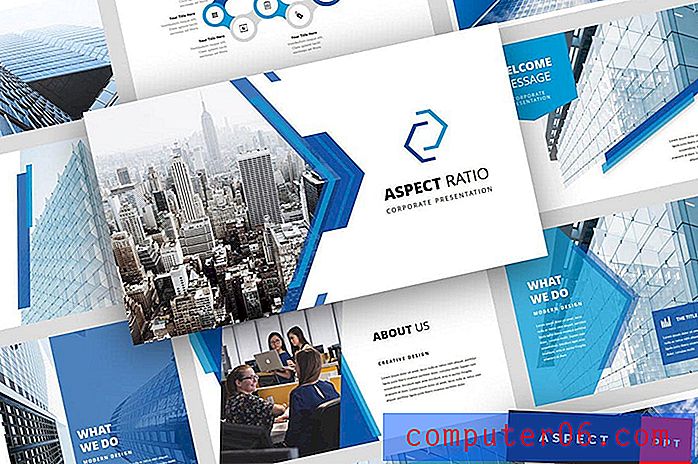iPhone 7에서 시스템 햅틱을 끄는 방법
최종 업데이트 : 2019 년 4 월 16 일
이전 iPhone 모델에서 iPhone 7로 전환 한 경우 홈 버튼이 약간 다르다는 것을 알 수 있습니다. 이것은 장치를 처음 구성 할 때 가장 분명하며 홈 버튼이 사용자의 터치에 반응하는 방식을 선택할 수있는 옵션이 제공됩니다. 이것은 장치의 햅틱 시스템의 일부로, 이전 홈 버튼을 기계적 구성 요소가 아닌 소프트웨어로 구동되는 버튼으로 대체합니다.
새로운 햅틱 홈 버튼은 이전 기계식 홈 버튼과 유사한 피드백을 제공 할 수 있지만 마음에 들지 않을 수 있습니다. 아래 튜토리얼은이 햅틱 피드백을 완전히 끌 수있는 iPhone 7 설정을 찾는 방법을 보여줍니다.
iPhone의 시스템 햅틱이란 무엇입니까?
이 기능은 최신 iPhone 모델에서 발견되며 실제 버튼의 성능을 모방하기위한 것입니다. 최신 iPhone의 홈 버튼은 기존 버튼과 다르며이 새로운 버튼으로 느끼는 피드백과 반응은 실제로 소프트웨어에 의해 생성됩니다.
이 햅틱은 홈 버튼을 터치 할 때 느끼는 모든 것을 책임집니다. 여기에는 진동, 버튼 누르기와 같은 느낌, 반응 형 탭이 포함됩니다.
iPhone에서 시스템 햅틱을 활성화 또는 비활성화하는 방법
- 설정을 엽니 다.
- 소리 및 햅틱을 선택하십시오.
- 아래로 스크롤하여 시스템 햅틱 의 오른쪽에있는 버튼을 눌러 켜거나 끕니다.
이 단계에 대한 그림을 포함하여 추가 정보를 보려면 아래 섹션을 계속하십시오.
iOS 10에서 시스템 햅틱 설정 변경
이 안내서의 단계는 iOS 10의 iPhone 7 Plus에서 수행되었습니다. 햅틱 설정은 언제든지 켜거나 끌 수 있습니다. 햅틱 설정을 끄지 않고 조정하려면 설정> 일반> 홈 버튼 으로 이동하여 해당 옵션을 찾을 수 있습니다. 그러나 iPhone에서 햅틱 옵션을 완전히 비활성화하려면 아래 단계를 따르십시오.
1 단계 : 설정 메뉴를 엽니 다.

2 단계 : 아래로 스크롤하여 소리 및 햅틱 옵션을 누릅니다.
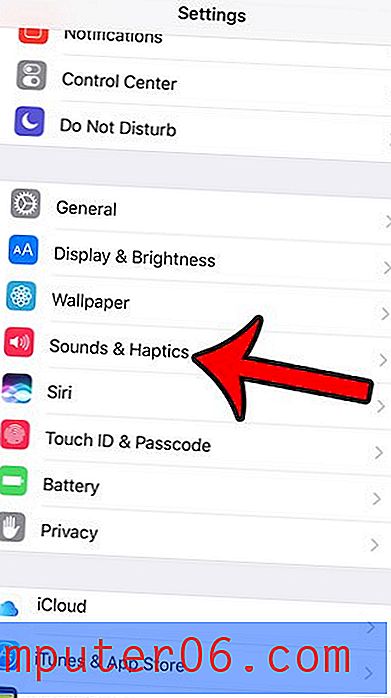
3 단계 : 메뉴 하단으로 스크롤하여 System Haptics 오른쪽의 버튼을 누릅니다. 버튼 주위에 녹색 음영이 없으면 설정이 해제됩니다. 아래 그림에서 꺼져 있습니다.
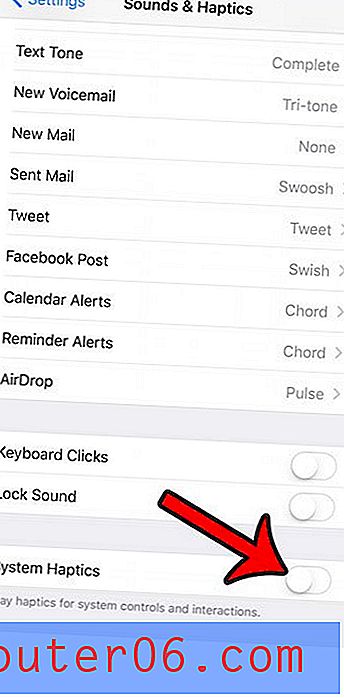
iOS 10 업데이트에는 iPhone이 남은 저장 공간을 기반으로 음악 보관함을 자동으로 관리 할 수있는 기능을 비롯하여 많은 흥미로운 기능이 있습니다. 여기를 클릭하여이 스토리지 관리를 설정할 수있는 설정을 확인하십시오.